Việc chuyển vùng AppStore đã trở thành một khái niệm quen thuộc và hữu ích đối với người dùng IOS. App Store, cửa hàng ứng dụng phổ biến của Apple, cung cấp một loạt các ứng dụng và trò chơi hấp dẫn cho người dùng trên toàn thế giới. Tuy nhiên, mỗi khu vực địa lý có thể có những ứng dụng và nội dung độc quyền không được phân phối cho các quốc gia khác. Trong bài viết này, chúng ta sẽ tìm hiểu về quá trình chuyển vùng App Store và những lợi ích mà nó mang lại. Hãy cùng khám phá nhé!
Chuyển vùng appstore để làm gì?
Lợi ích của việc chuyển vùng App Store cho người dùng là rất đáng giá. Khi thực hiện chuyển vùng App Store trên điện thoại iPhone hoặc iPad trong hệ sinh thái Apple, người dùng sẽ nhận được những lợi ích quan trọng sau:
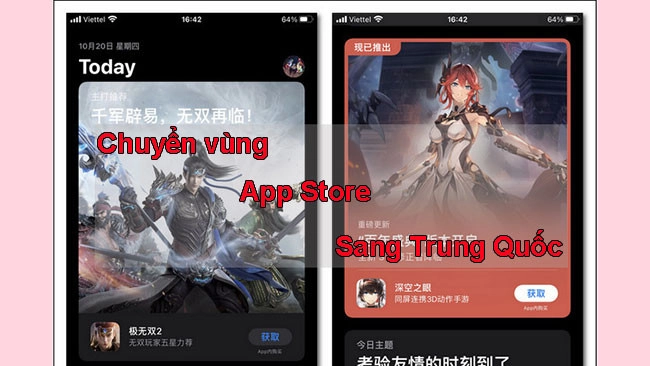
Truy cập vào ứng dụng và trò chơi bị hạn chế
Việc chuyển vùng App Store cho phép người dùng tải xuống và sử dụng những ứng dụng và trò chơi mà trước đây bị hạn chế trong khu vực địa lý của họ. Điều này đặc biệt hữu ích cho người dùng ở Việt Nam khi có một số ứng dụng và trò chơi không được phân phối chính thức tại đất nước này.
Khám phá kho ứng dụng đa dạng
Bằng cách chuyển vùng App Store, người dùng có thể trải nghiệm và khám phá một kho ứng dụng đa dạng, đến từ nhiều khu vực và quốc gia trên toàn thế giới. Điều này mở ra cơ hội để khám phá những ứng dụng độc đáo và tiện ích mà không thể tìm thấy trong vùng địa lý hiện tại.
Truy cập sớm vào các ứng dụng và trò chơi mới
Chuyển vùng App Store cũng cho phép người dùng truy cập và chơi trước những tựa game chưa ra mắt chính thức tại quốc gia của họ. Điều này mang đến sự hào hứng và tiếp cận sớm với những nội dung mới nhất trong ngành công nghiệp ứng dụng di động.
Cần lưu ý gì khi chuyển vùng app store
Việc chuyển vùng App Store mang lại nhiều lợi ích đáng giá cho người dùng. Khi thực hiện chuyển vùng trên điện thoại iPhone hoặc iPad, người dùng có thể truy cập và tải xuống những ứng dụng và trò chơi bị giới hạn trong khu vực địa lý của mình. Điều này mở ra khả năng trải nghiệm đa dạng và phong phú từ các quốc gia và khu vực khác trên toàn cầu.
Một lợi ích khác là khám phá những ứng dụng và trò chơi mới nhất. Việc chuyển vùng App Store cho phép người dùng tiếp cận sớm với các phiên bản game chưa ra mắt chính thức tại quốc gia của họ. Điều này mang lại sự thú vị và hứng thú trong việc khám phá những nội dung mới và độc đáo.
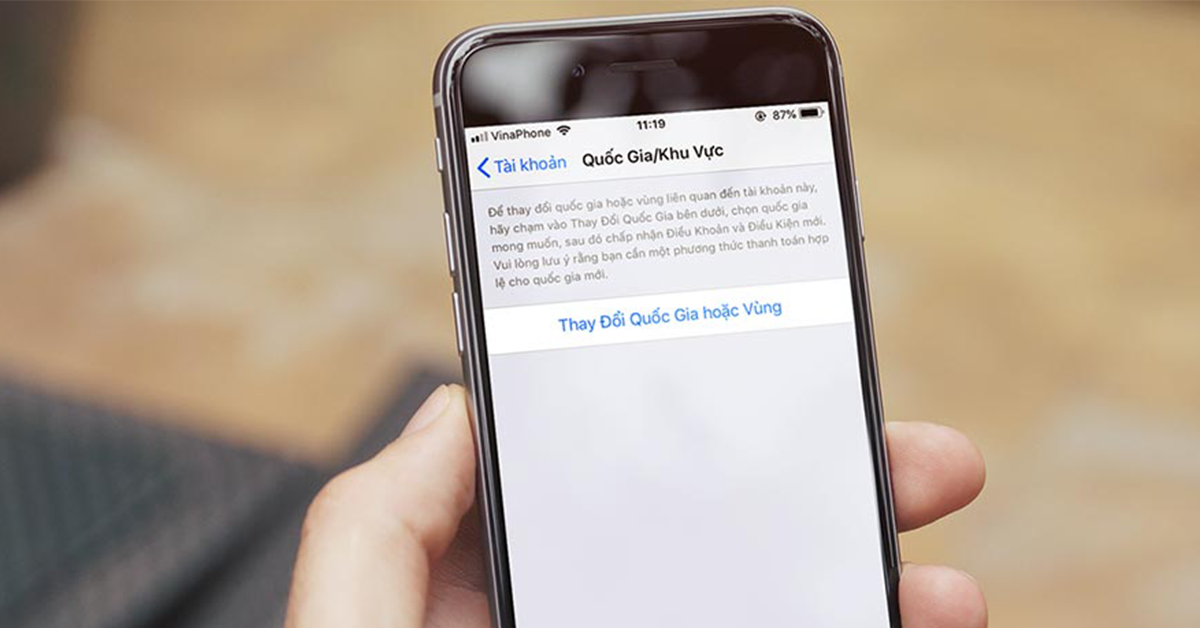
Tuy nhiên, cần lưu ý rằng việc chuyển vùng App Store có thể ảnh hưởng đến một số ứng dụng và dịch vụ có sẵn trong khu vực hiện tại. Một số ứng dụng nước ngoài hoặc dịch vụ đặc thù có thể không khả dụng sau khi chuyển vùng. Đồng thời, việc thay đổi vùng cũng có thể làm thay đổi ngôn ngữ và cài đặt trên thiết bị.
Việc chuyển vùng App Store là một cách để mở rộng phạm vi truy cập và trải nghiệm ứng dụng và trò chơi trên điện thoại di động. Nó mang lại sự đa dạng và tiếp cận vào những nội dung mới và hấp dẫn từ các khu vực khác, tạo nên trải nghiệm người dùng tốt hơn.
Hướng dẫn cách chuyển vùng appstore
Để chuyển vùng App Store, mọi người chỉ cần thực hiện theo các bước đơn giản như sau:
- Bước 1: Đầu tiên, các bạn truy cập vào phần Cài đặt có trên điện thoại mình.
- Bước 2: Kế tiếp, chọn vào tài khoản Apple ID của mình nằm ở trên màn hình.
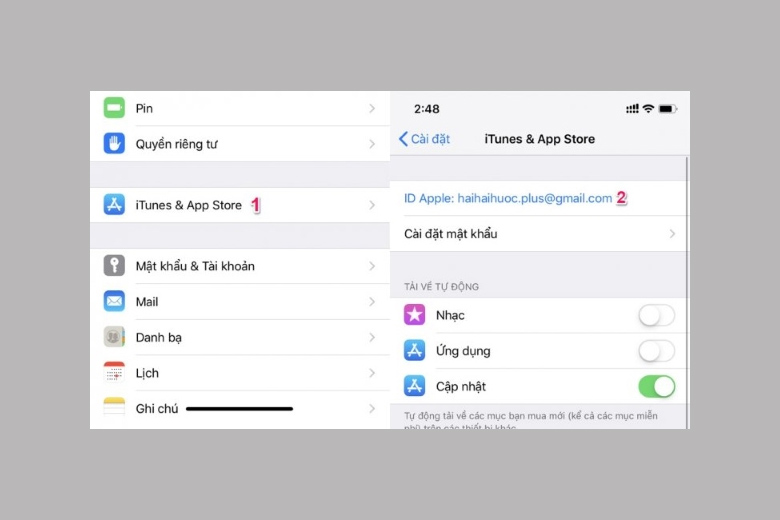
- Bước 3: Hãy chọn vào phần Phương tiện & mục mua.
- Bước 4: Sau đó, nhấn vào chỗ Xem tài khoản.
- Bước 5: Nếu như bạn được yêu cầu điền mật khẩu Apple ID của mình thì hãy nhập vào rồi chọn mục Quốc gia/Vùng.
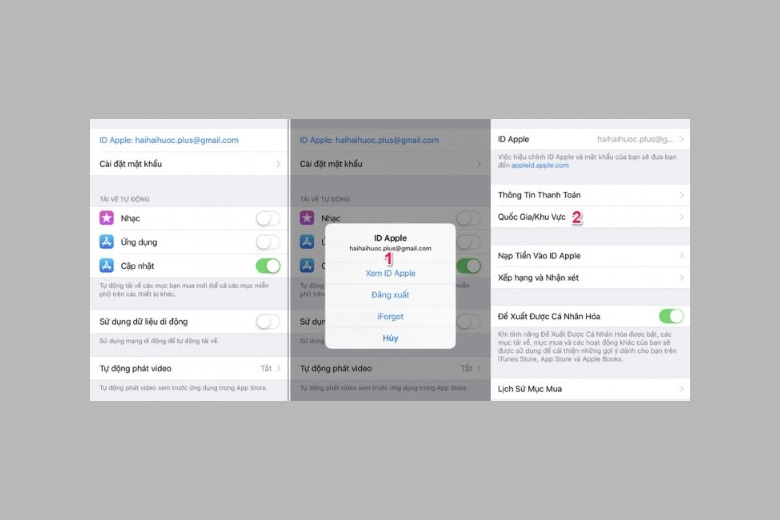
- Bước 6: Tiếp theo, bấm chọn vào phần Thay đổi quốc gia hoặc vùng.
- Bước 7: Trong danh sách những nước xuất hiện, hãy nhấn chọn vào quốc gia bạn muốn để bắt đầu chuyển vùng.
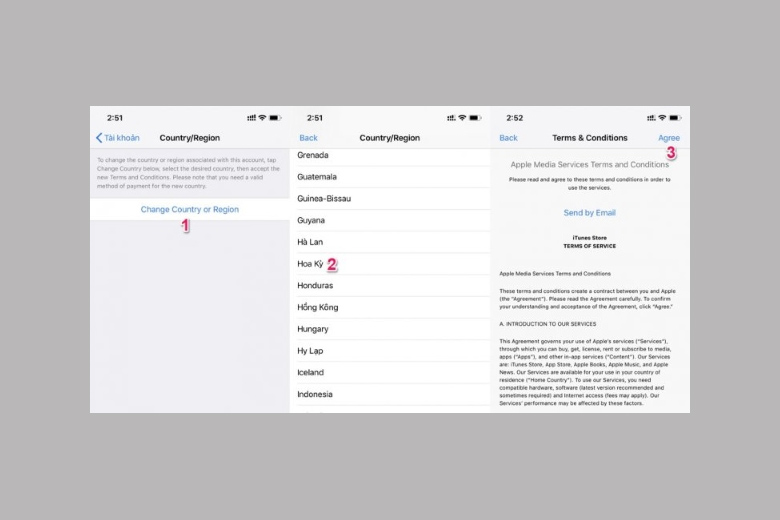
- Bước 8: Sau đó, hãy chọn vào Đồng ý.
- Bước 9: Kế tiếp, bạn có thể cài đặt phương thức thanh toán là None nếu không có nhu cầu thanh toán trên kho ứng dụng App Store.
- Bước 10: Khi đã điền xong form mẫu như bên trên, chúng ta nhấn mục Tiếp theo > Bấm phần Done để hoàn thành. Sau cùng, mọi người điền vào toàn bộ thông tin > Chọn Next để có thể trở lại trang thông tin của tài khoản ID Apple (lúc này đã được đổi sang ngôn ngữ là tiếng Anh) > Bấm vào nút Xong để xác nhận điều chỉnh.
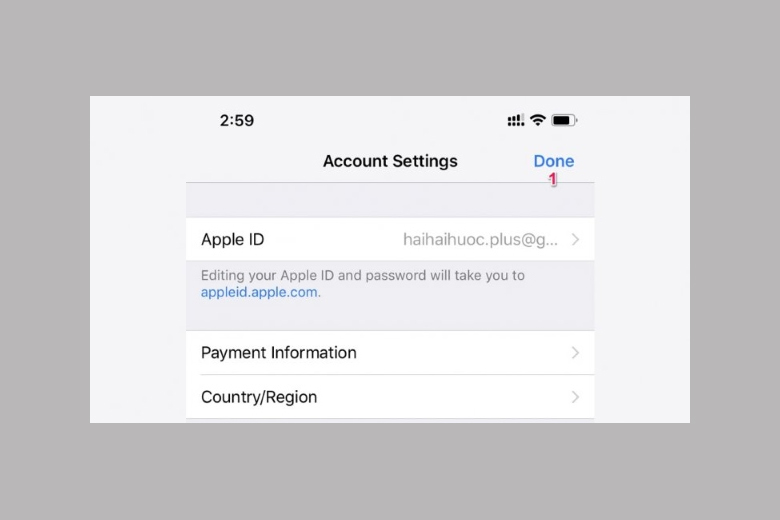
Cách chuyển vùng appstore về Việt Nam
Ví dụ chuyển appstore từ Trung Quốc về lại Việt Nam
Để chuyển vùng App Store về Việt Nam khi ngôn ngữ đang là Trung Quốc, các bạn hãy làm theo các bước như sau:
- Bước 1: Đầu tiên, mở phần Cài đặt trên máy > Nhấn vào ID Apple, iCloud, Phương tiện & Mục mua nằm ở phía trên.
- Bước 2: Ở phần này, chúng ta nhấn vào Phương tiện & mục mua > Bấm tiếp Xem tài khoản.
- Bước 3: Sau đó, hãy nhấn chọn Quốc gia và Khu vực > Vào mục Thay đổi quốc gia hoặc vùng tương tự.
- Bước 4: Kế tiếp, nếu không biết tiếng Trung thì bạn hãy tìm kiếm các ký tự giống hình dưới và chọn vào để chuyển vùng App Store về Việt Nam lại.
- Bước 5: Chúng ta chọn Đồng ý những điều khoản xuất hiện trên màn hình.
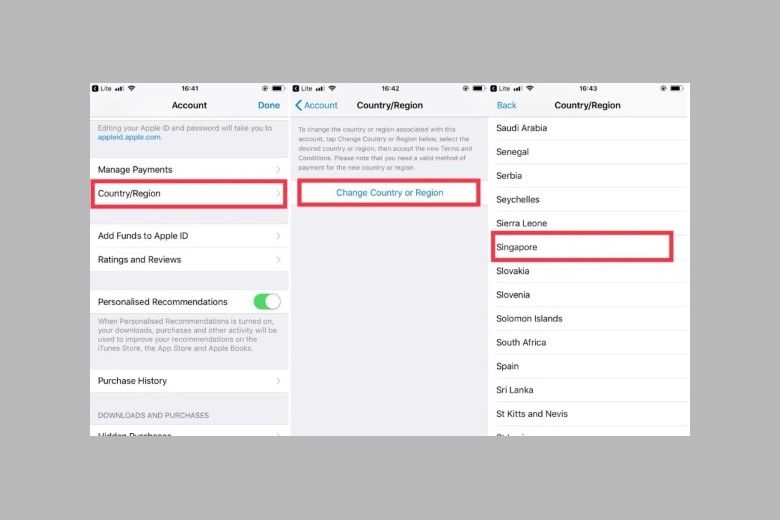
- Bước 6: Ở phần này, mọi người hãy xác nhận lại các thông tin và địa chỉ, bạn hãy nhấn Không > Chọn vào Điền thông tin và địa chỉ > Chọn vào nút Tiếp theo giống hình dưới.
- Bước 7: Khi đã thực hiện xong những bước kể trên, bạn hãy khởi chạy lại App Store lần nữa xem đã chuyển vùng lại thành công hay chưa. Quả là dễ dàng đúng không!

